Cách khắc phục lỗi Google Maps không hiển thị thành công 100% – https://dichvubachkhoa.vn
Contents
- Google Maps là một ứng dụng quen thuộc và vô cùng hữu ích, đặc biệt đối với team “mù đường”. Tuy nhiên, không ít lần tình trạng Google Maps xảy ra lỗi, không hoạt động hoặc không hiển thị nội dung đã gây rắc rối cho người dùng. Hãy cùng theo dõi cách khắc phục Google Maps bị lỗi không hiển thị trên điện thoại, máy tính qua bài viết dưới đây nhé!
Google Maps là một ứng dụng quen thuộc và vô cùng hữu ích, đặc biệt đối với team “mù đường”. Tuy nhiên, không ít lần tình trạng Google Maps xảy ra lỗi, không hoạt động hoặc không hiển thị nội dung đã gây rắc rối cho người dùng. Hãy cùng theo dõi cách khắc phục Google Maps bị lỗi không hiển thị trên điện thoại, máy tính qua bài viết dưới đây nhé!
1. Khắc phục Google Maps bị lỗi trên Android
Kiểm tra cập nhật ứng dụng
Lỗi không hiển thị hoặc không hoạt động ở Google Maps có thể xảy ra khi đã lâu ứng dụng này không được cập nhật, dẫn đến một số tính năng không thể hoạt động được. Đối với điện thoại Android, bạn chỉ cần truy cập vào Google Play để kiểm tra các phiên bản mới nhất và tiến hành cập nhật ứng dụng nhé!
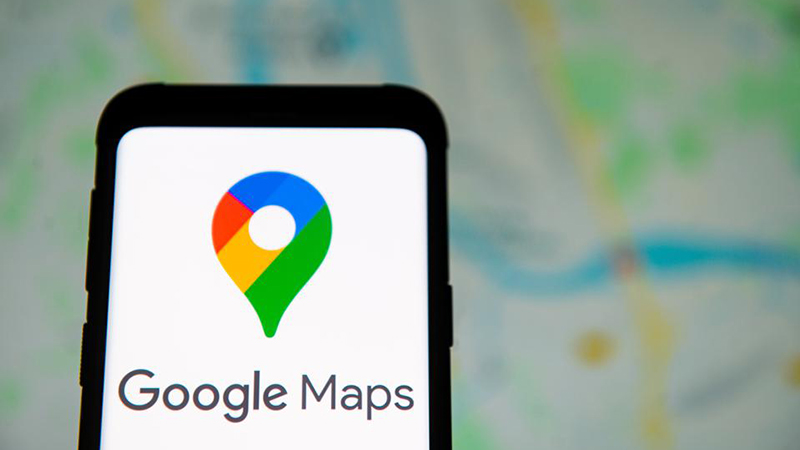
Hãy kiểm tra update Android để khắc phục lỗi
Kiểm tra kết nối mạng
Hãy tiến hành kiểm tra kết nối WiFi hoặc 3G/4G trên thiết bị của bạn vì Google Maps sẽ không thể hoạt động nếu không có Internet. Trừ trường hợp bạn đã tải bản đồ offline (sử dụng không cần kết nối mạng) thì có thể bỏ qua cách này.
Bạn đang đọc: Cách khắc phục lỗi Google Maps không hiển thị thành công 100% – https://dichvubachkhoa.vn
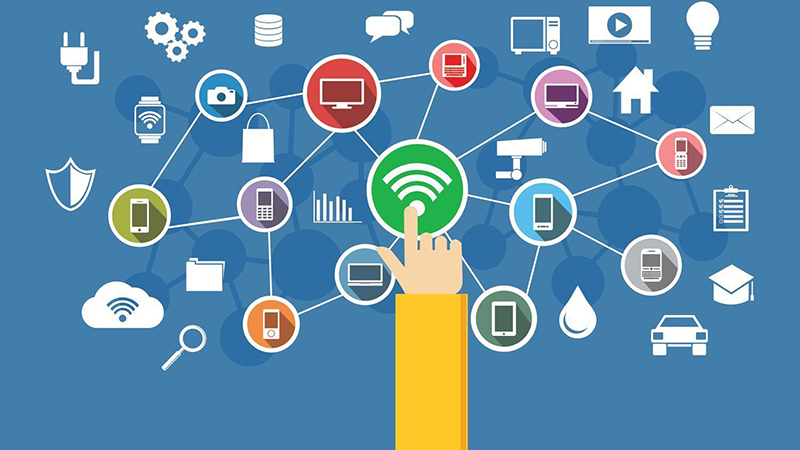
Kiểm tra liên kết mạng trên điện thoại cảm ứng của bạn
Xóa dữ liệu và bộ nhớ tạm
Ngoài ra, bạn cũng có thể xóa dữ liệu và bộ nhớ tạm trên điện thoại để khắc phục lỗi Google Maps không hoạt động như sau:
Bước 1: Truy cập vào phần Cài đặt > Ứng dụng > Tìm ứng dụng Google Maps.
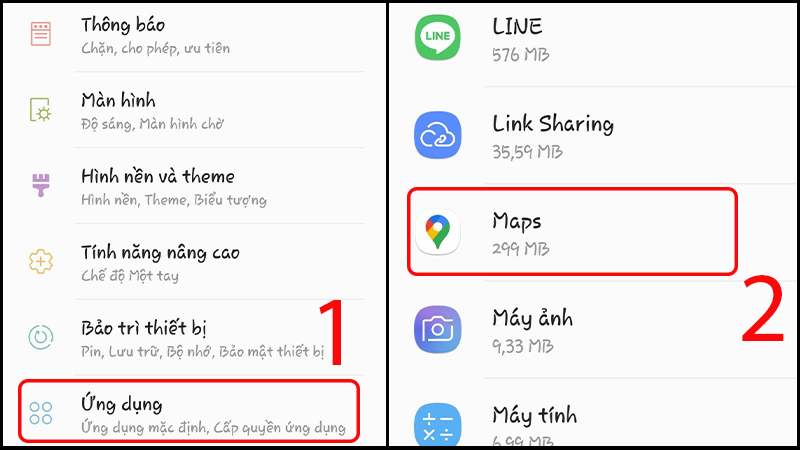
Truy cập vào ứng dụng Google Maps trong phần Cài đặt
Bước 2: Chọn Lưu trữ > Xóa dữ liệu > Xóa bộ đệm.
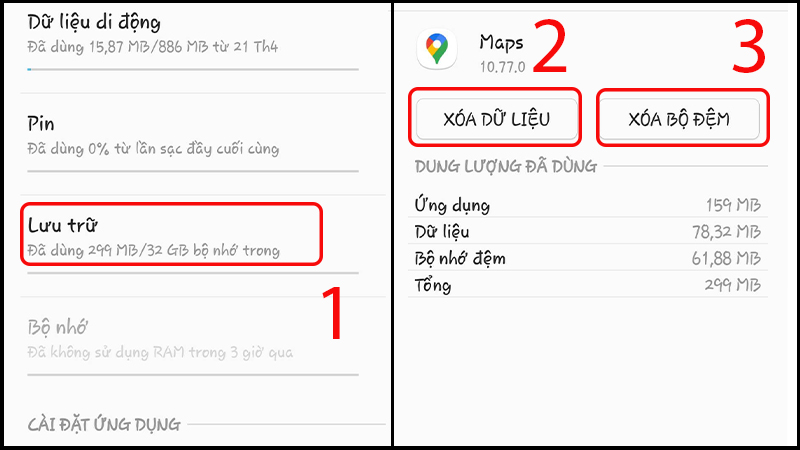
Xóa dữ liệu và bộ nhớ đệm của ứng dụng
Xóa và tải lại ứng dụng
Nếu bạn đã áp dụng những cách trên nhưng vẫn chưa khắc phục được lỗi, hãy tiến hành xóa và cài đặt lại ứng dụng Google Maps.
- Tải ứng dụng Google Maps trên Android: TẠI ĐÂY.
2. Khắc phục Google Maps bị lỗi trên iOS
Kiểm tra định vị có bật cho Google Maps không
Trên iPhone của bạn, hãy truy cập vào phần Cài đặt (Settings) > Kéo tìm ứng dụng Google Maps > Chọn Vị trí (Location) > Nếu đang được chọn ở Không (Never) thì chuyển qua chế độ truy cập vị trí khác.
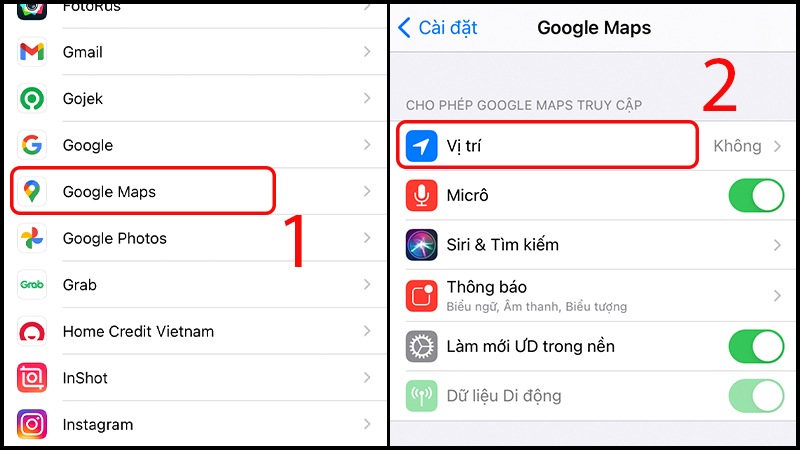
Tùy chọn truy vấn vị trí cho ứng dụng Google MapsCác chính sách được cho phép truy vấn vị trí của Google Maps có trên iPhone như sau :
– Không (Never): Không cho phép ứng dụng truy cập vào vị trí của bạn.
– Hỏi trong lần tiếp theo (Ask Next Time): Ứng dụng sẽ hỏi bạn trước khi muốn truy cập vào vị trí mỗi lần bạn mở Google Maps.
– Khi dùng Ứng dụng (While Using the App): Google Maps chỉ có thể truy cập vào vị trí của bạn khi ứng dụng này đang được bật.
– Luôn luôn (Always): Luôn cho phép Google truy cập vào vị trí của bạn, kể cả khi ứng dụng không được bật.
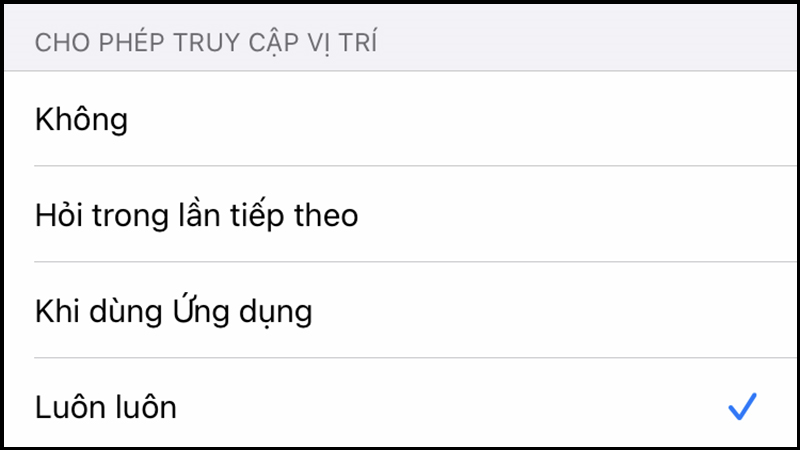
Các tùy chọn cho phép truy cập vị trí trên iPhone
Bật Làm mới ứng dụng trong nền
Bước 1: Truy cập vào Cài đặt (Settings) > Cài đặt chung (General) > Làm mới ứng dụng trong nền (Background App Refresh).
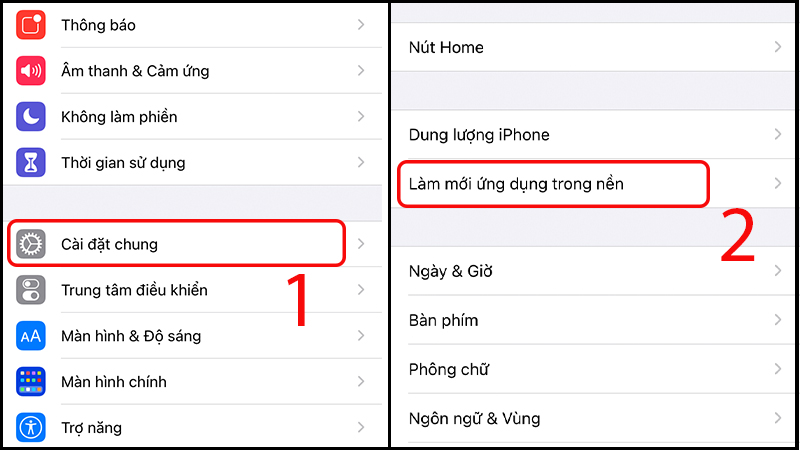
Truy cập vào mục Làm mới ứng dụng trong nền
Bước 2: Tìm ứng dụng Google Maps và bật tính năng làm mới ứng dụng trong nền cho ứng dụng.
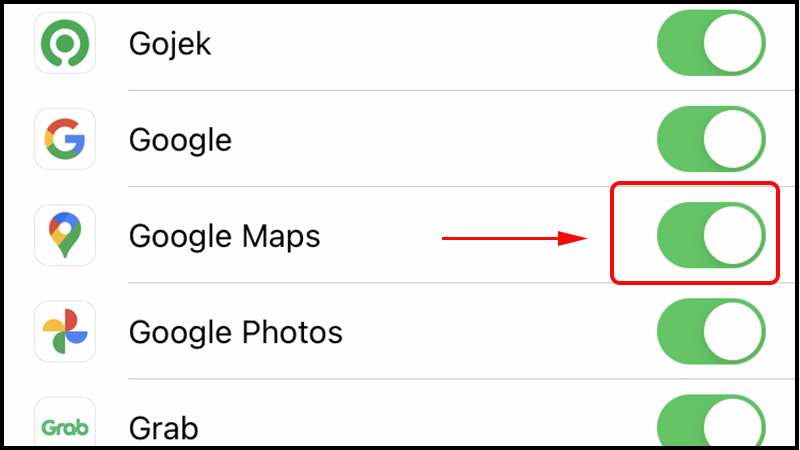
Bật tính năng làm mới ứng dụng trong nền cho Google Maps
Kiểm tra ứng dụng có được phép dùng dữ liệu di động không
Lưu ý: Cách này được áp dụng khi không sử dụng được Google Maps bằng dữ liệu di động.
Bạn hãy truy cập vào Cài đặt (Settings) > Di động (Cellular) > Kéo xuống kiểm tra xem ứng dụng Google Maps có đang được bật không, nếu chưa thì bật cho phép sử dụng dữ liệu di động lên.
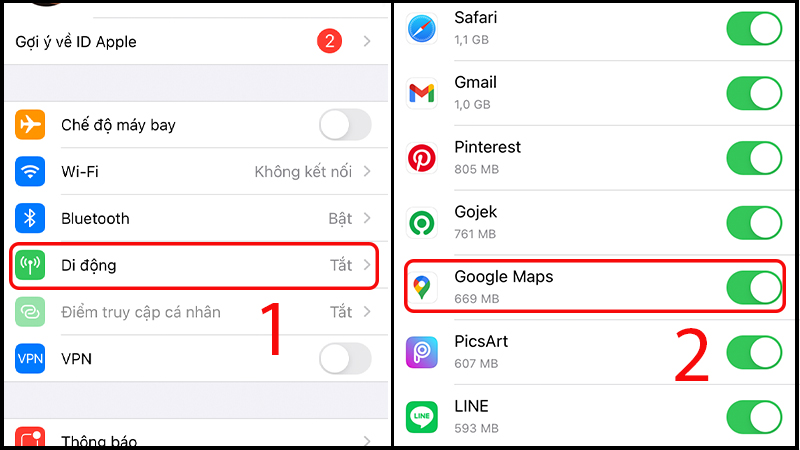
Bật tài liệu di động cho ứng dụng Google Maps
Kiểm tra cập nhật ứng dụng
Tương tự như đối với điện thoại Android, người dùng iPhone cũng có thể kiểm tra các phiên bản của Google Maps trên App Store và tiến hành cập nhật lên phiên bản mới nhất của ứng dụng.
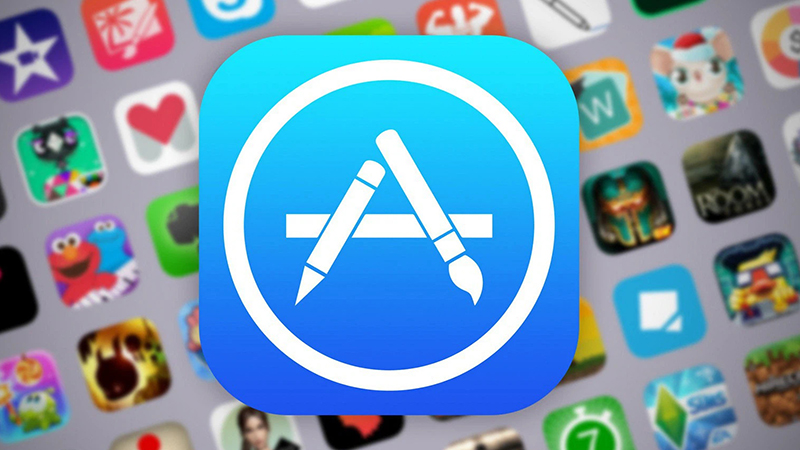
Bạn nên kiểm tra và update Google Maps liên tục để ứng dụng hoạt động giải trí không thay đổi hơn
Xóa và cài đặt lại
Khi áp dụng những cách trên chưa giúp bạn khắc phục lỗi, hãy xóa và cài đặt lại ứng dụng Google Maps trên iPhone của bạn.
- Tải ứng dụng Google Maps trên iOS: TẠI ĐÂY.
3. Khắc phục Google Maps bị lỗi trên trình duyệt máy tính
Kiểm tra mạng máy tính
Kết nối mạng trên máy tính có yếu tố cũng là nguyên do khiến Google Maps không hề hoạt động giải trí thông thường. Khi đó, bạn nên thực thi kiểm tra mạng máy tính để khắc phục nhé !

Kiểm tra liên kết mạng trên máy tính của bạn
Tắt các trình chặn quăng cáo trên trình duyệt
Việc cài đặt các trình chặn quảng cáo có thể khiến một số ứng dụng hoạt động không ổn định, vì vậy, bạn hãy thử tắt các trình cài đặt này để Google Maps có thể hoạt động lại bình thường.
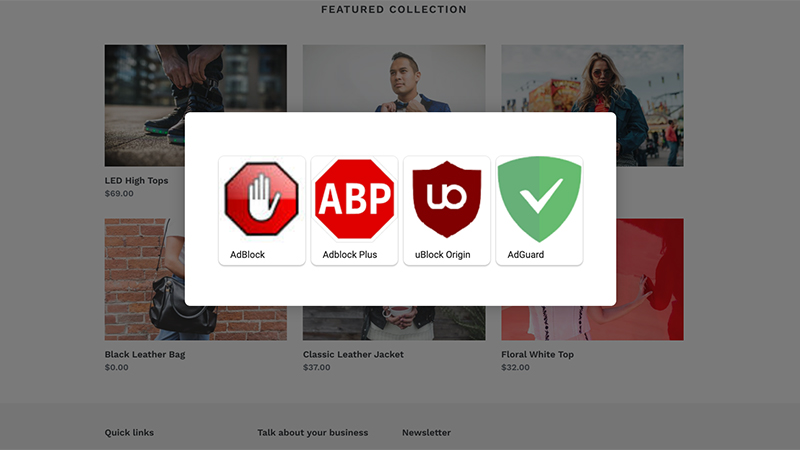
Tắt những trình chặn quảng cáo trên trình duyệt để Google Maps hoạt động giải trí lại thông thường
Để khắc phục những lỗi trên trình duyệt máy tính khi sử dụng Google Maps, bạn hãy xóa cache ( bộ nhớ đệm ) và cookies, sau đó kiểm tra lại xem sao nhé !Một số mẫu điện thoại đang kinh doanh tại Thế Giới Di Động cho bạn sử dụng Google Maps siêu mượt:
Trên đây là một số cách để khắc phục lỗi không hoạt động của Google Maps trên các nền tảng khác nhau. Chúc các bạn thành công và hẹn gặp lại trong những bài viết tiếp theo!
Source: https://dichvubachkhoa.vn
Category : Dịch Vụ Sửa Chữa
Có thể bạn quan tâm
- Tủ Lạnh Sharp Lỗi H-35 Bạn Có thể Khắc Phục?
- Hướng dẫn sửa lỗi E-61 máy giặt Electrolux tại nhà
- Lỗi H-34 trên tủ lạnh Sharp Cứu nguy ngay lập tức!
- Máy Giặt Electrolux Lỗi E51 Cảnh Báo Hỏng Nghiêm Trọng
- Tủ lạnh Sharp lỗi H-29 gây tổn thất lớn cho người dùng
- Lỗi E-45 Máy Giặt Electrolux Hư Hỏng Khó Khắc Phục!













